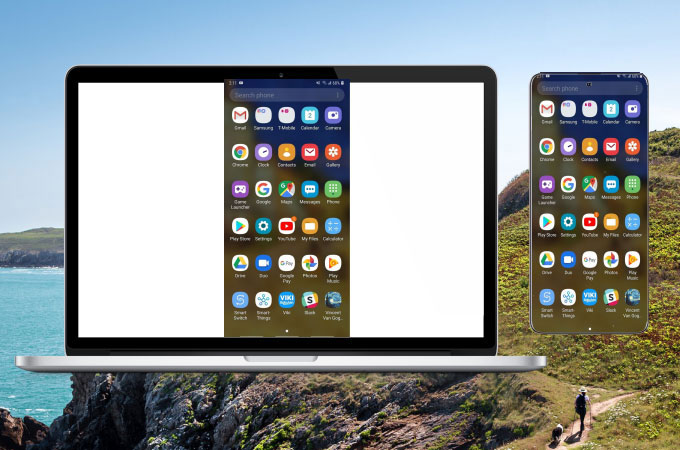
El sistema operativo Android es dinámico y flexible. Algunos de los juegos y aplicaciones para móviles sólo son compatibles con el sistema operativo Android. Lo bueno es que ahora puedes utilizar las aplicaciones de Android en un Ordenadorcon la ayuda de las siguientes herramientas.
Las 3 mejores formas de usar las aplicaciones de Android en un Ordenador
Controla tu Móvil Android desde tu Ordenador – ApowerMirror
Una de las mejores herramientas que puedes utilizar para ejecutar aplicaciones Android en Windows es ApowerMirror. Esta increíble aplicación está catalogada como una de las mejores herramientas de duplicación en todo el mundo, ya que ofrece una gran capacidad de duplicación con características adicionales que puedes utilizar para disfrutar bien del proceso de duplicación de pantalla, incluyendo capturas de pantalla, grabador de pantalla y un marcador de pizarra. Además, aparte de estas funciones especiales, te permite controlar Android desde el PC sin retrasos ni demoras. Empieza a utilizar esta increíble aplicación siguiendo los siguientes pasos.
- Descarga ApowerMirror en tu teléfono y en tu PC. Instálalo una vez hecho.
- Inicia la aplicación en ambos dispositivos. En tu teléfono, ve a Ajustes > Opciones de desarrollo y activa la depuración USB. A continuación, conecta tu teléfono Android y tu PC con un cable USB. Y tu teléfono aparecerá en tu PC.
- Para la conexión WiFi, en tu teléfono, pulsa el botón Reflejar > Reflejar teléfono en el PC > elige el nombre de tu ordenador y luego pulsa Iniciar Ahora para empezar a reflejar.
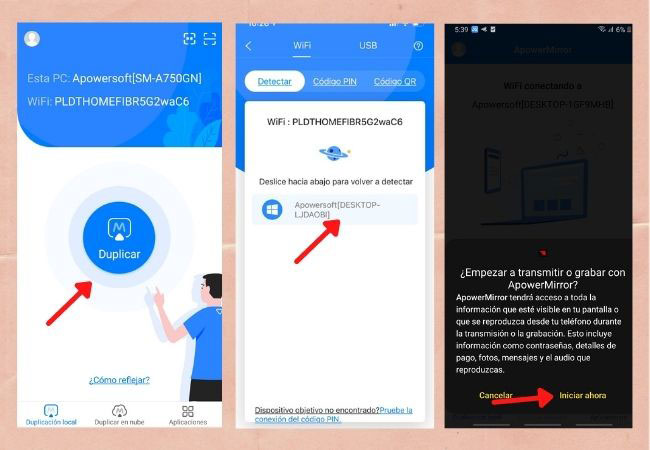
- Una vez duplicado, puedes ejecutar cualquier aplicación de Android en tu PC y operar con el ratón y el teclado.
Emulador fácil de usar – BlueStacks
Para utilizar aplicaciones de Android en Windows 10, también puedes recurrir a un emulador de Android llamado BlueStacks. Te permite ejecutar aplicaciones Android en tu ordenador sin necesidad de utilizar un teléfono Android. Además, ofrece casi 2 millones de juegos Android con un 50% menos de uso de RAM para una experiencia de juego más rápida y fluida en tu Ordenador. Además, este emulador de Android está disponible y es compatible con la plataforma macOS de Apple. Para aprender a utilizar las aplicaciones de Android en el PC utilizando esto, sólo tienes que seguir los siguientes pasos.
- Simplemente descarga el emulador desde tu navegador web e instálalo en tu Ordenador.
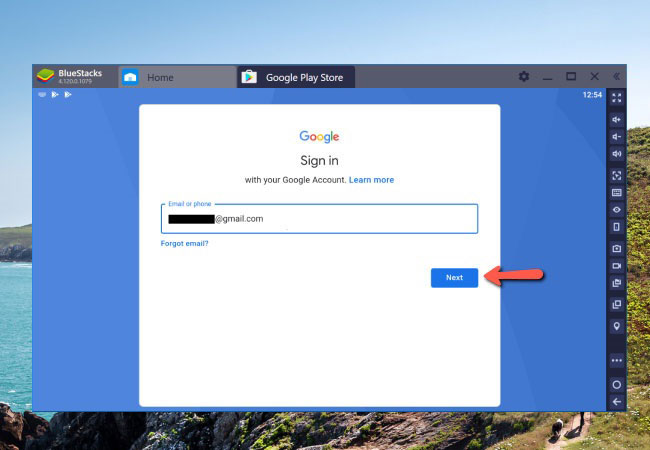
- Crea y/o inicia sesión en tu cuenta. Entonces encontrarás una tienda de juegos. Instala las aplicaciones que quieras desde allí, y luego podrás utilizar estas aplicaciones de Android en tu Ordenador.
Herramienta Práctica de Duplicación – Scrcpy
Scrcpy es una herramienta de duplicación de pantalla de código abierto que puedes utilizar para controlar y mostrar tu teléfono Android en tu ordenador. Esto permite reflejar la pantalla del teléfono en el PC incluso sin instalar la aplicación. Y esta herramienta es gratuita para que puedas ejecutar aplicaciones Android en el PC de forma segura. Además, ofrece la posibilidad de compartir archivos, grabar pantallas, hacer capturas de pantalla y muchas más. A continuación se indican los pasos que puedes seguir para ejecutar tus aplicaciones Android favoritas en tu Ordenador con Windows.
- Descarga y extrae el archivo ZIP de la herramienta.
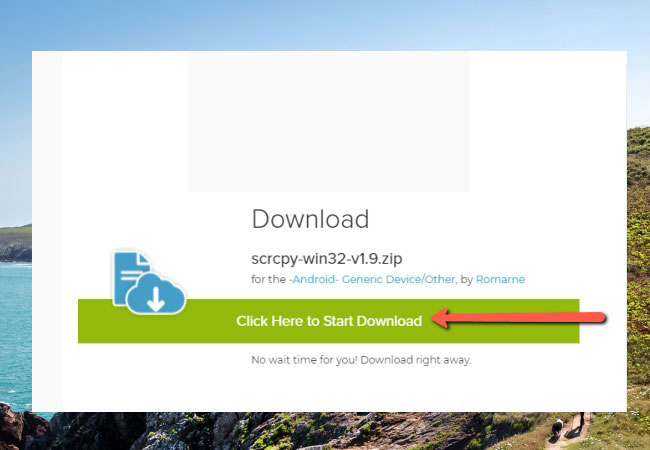
- Ve a los Ajustes de tu teléfono y activa la depuración USB en tu teléfono Android. Permítelo y luego ejecuta la aplicación para iniciar la duplicación.
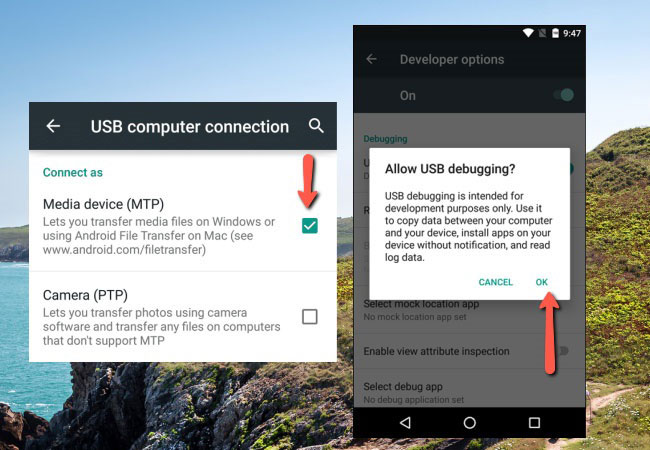
- Una vez que la pantalla de tu teléfono se muestre en tu Ordenador, podrás ejecutar cualquier aplicación de Android en tu Ordenador.
Conclusión
Estas son las 3 mejores herramientas que puedes utilizar para ejecutar aplicaciones Android en el PC. Con ellas, puedes utilizar cualquier aplicación de Android en tu ordenador fácilmente. Si prefieres utilizar una aplicación Android en el PC sin tu teléfono, entonces prueba BlueStacks; pero si quieres ejecutar las aplicaciones Android originales en tu teléfono, utiliza ApowerMirror, ya que ofrece una gran calidad de duplicación y sorprendentes características adicionales.
 LetsView
LetsView 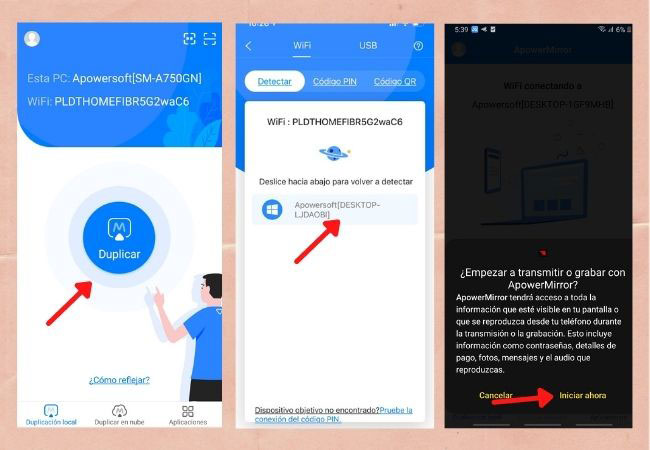
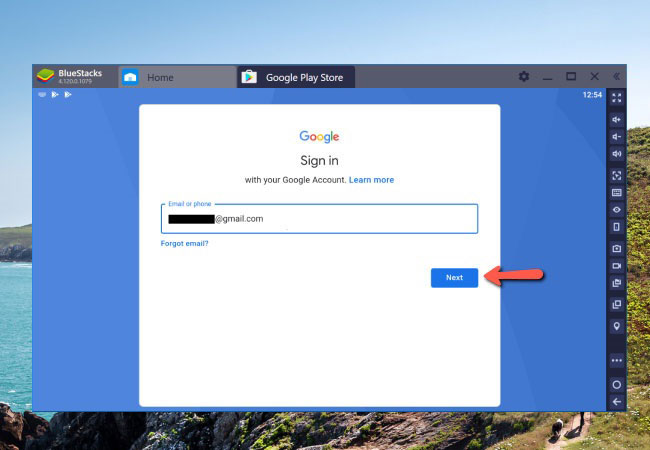
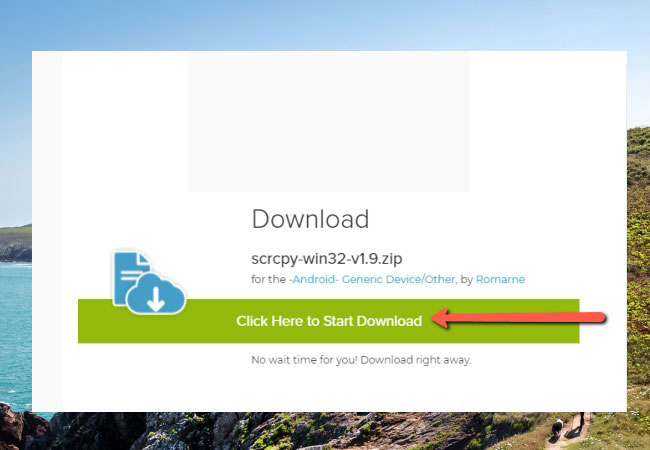
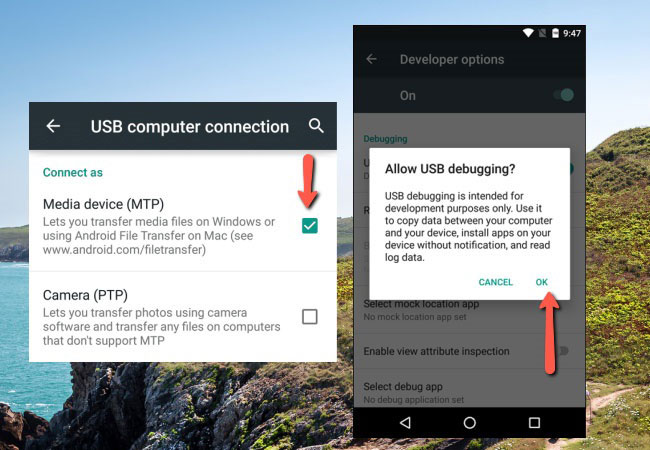










Dejar un comentario